ನೀವು ಹೊಸ ಫೋನ್ಗೆ ಬದಲಾಯಿಸಿದಾಗ ಪ್ರಮುಖ ಡೇಟಾ ಯಾವುದು?

ಭಾಗ 1. ಫೋನ್ನಿಂದ ಫೋನ್ ಡೇಟಾ ವರ್ಗಾವಣೆ ಸಾಫ್ಟ್ವೇರ್
ಒಂದು ಫೋನ್ನಿಂದ ಇನ್ನೊಂದಕ್ಕೆ ಡೇಟಾವನ್ನು ವರ್ಗಾಯಿಸಲು ಸಹಾಯ ಮಾಡುತ್ತದೆ. ನಿಮಗೆ ವಿಷಯಗಳನ್ನು ಸುಲಭಗೊಳಿಸಲು, ನಾವು ಸಾಮಾನ್ಯವಾಗಿ ಬಳಸುವ ಮತ್ತು ಶಿಫಾರಸು ಮಾಡಲಾದ 5 ಪರಿಹಾರಗಳನ್ನು ಆಯ್ಕೆ ಮಾಡಿದ್ದೇವೆ.
Dr.Fone - ಫೋನ್ ವರ್ಗಾವಣೆ : ಒಂದು ಕ್ಲಿಕ್ ಇಂಟ್ಯೂಟಿವ್ ಡೇಟಾ ಟ್ರಾನ್ಸ್ಫರ್ ಸಾಫ್ಟ್ವೇರ್
- ಚಾಲನೆಯಲ್ಲಿದೆ: Windows 10 ಮತ್ತು ಕಡಿಮೆ ಆವೃತ್ತಿಗಳು | macOS ಸಿಯೆರಾ ಮತ್ತು ಹಳೆಯ ಆವೃತ್ತಿಗಳು
- ಬೆಂಬಲಿತ ಸಾಧನಗಳು: iOS 13 ಮತ್ತು Android 10.0 ವರೆಗೆ ಚಾಲನೆಯಲ್ಲಿರುವ ಎಲ್ಲಾ ಸಾಧನಗಳೊಂದಿಗೆ ಸಂಪೂರ್ಣವಾಗಿ ಹೊಂದಿಕೊಳ್ಳುತ್ತದೆ
- ರೇಟಿಂಗ್: 4.5/5
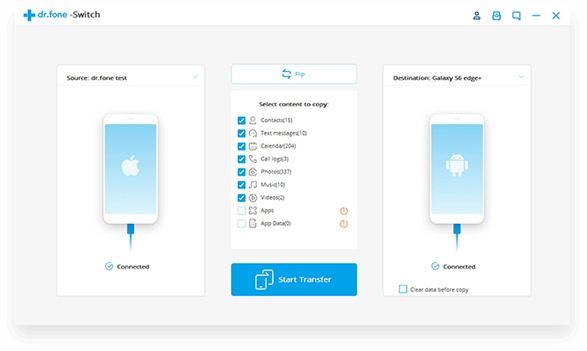
- ಫೋನ್ನಿಂದ ಫೋನ್ಗೆ ನೇರ ವರ್ಗಾವಣೆ
- ಜಗಳ-ಮುಕ್ತ ಮತ್ತು ಅರ್ಥಗರ್ಭಿತ ಪ್ರಕ್ರಿಯೆ
- ಕ್ರಾಸ್ ಪ್ಲಾಟ್ಫಾರ್ಮ್ ಡೇಟಾ ವರ್ಗಾವಣೆಯನ್ನು ಬೆಂಬಲಿಸುತ್ತದೆ
- ಬಳಕೆದಾರರು ಅವರು ವರ್ಗಾಯಿಸಲು ಬಯಸುವ ಡೇಟಾ ಪ್ರಕಾರವನ್ನು ಆಯ್ಕೆ ಮಾಡಬಹುದು
- ಉಚಿತವಲ್ಲ (ಉಚಿತ ಪ್ರಯೋಗ ಆವೃತ್ತಿ ಮಾತ್ರ)
MobileTrans - ಫೋನ್ ವರ್ಗಾವಣೆ: ಸಂಪೂರ್ಣ ಡೇಟಾ ನಿರ್ವಹಣೆ ಪರಿಹಾರ
- ರನ್ ಆಗುತ್ತದೆ: Windows 10/8/7/Xp/Vista ಮತ್ತು macOS X 10.8 – 10.14
- ಬೆಂಬಲಿತ ಸಾಧನಗಳು: iOS 12 ಮತ್ತು Android 9.0 ವರೆಗೆ ಚಾಲನೆಯಲ್ಲಿರುವ ಸಾಧನಗಳೊಂದಿಗೆ ಸಂಪೂರ್ಣವಾಗಿ ಹೊಂದಿಕೊಳ್ಳುತ್ತದೆ
- ರೇಟಿಂಗ್: 4.5/5
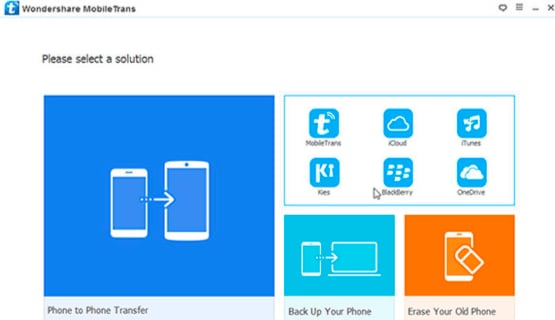
- ಡೇಟಾ ಬ್ಯಾಕಪ್ ಮತ್ತು ಮರುಸ್ಥಾಪನೆ ಪರಿಹಾರಗಳನ್ನು ಸಹ ಒದಗಿಸುತ್ತದೆ
- ಫೋನ್ನಿಂದ ಫೋನ್ಗೆ ನೇರ ವರ್ಗಾವಣೆ
- ಡೇಟಾದ ಅಡ್ಡ-ಪ್ಲಾಟ್ಫಾರ್ಮ್ ವರ್ಗಾವಣೆಯನ್ನು ಬೆಂಬಲಿಸುತ್ತದೆ
- ಉಚಿತವಲ್ಲ
SynciOS ಡೇಟಾ ವರ್ಗಾವಣೆ: ಸುಲಭ ನಷ್ಟವಿಲ್ಲದ ಡೇಟಾ ವರ್ಗಾವಣೆ
- ರನ್ ಆಗುತ್ತದೆ: Windows 10/8/7/Vista ಮತ್ತು macOS X 10.9 ಮತ್ತು ಹೆಚ್ಚಿನದು
- ಬೆಂಬಲಿತ ಸಾಧನಗಳು: iOS 13 ಮತ್ತು Android 8 ರವರೆಗೆ ಚಾಲನೆಯಲ್ಲಿರುವ ಎಲ್ಲಾ ಸಾಧನಗಳನ್ನು ಬೆಂಬಲಿಸುತ್ತದೆ
- ರೇಟಿಂಗ್: 4/5
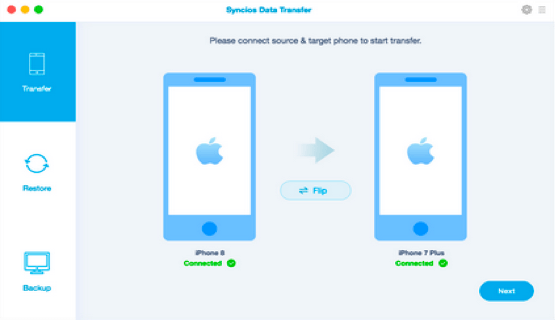
- ಡೇಟಾ ಬ್ಯಾಕಪ್ ಮತ್ತು ಪರಿಹಾರವನ್ನು ಮರುಸ್ಥಾಪಿಸಿ
- ಫೋನ್ನಿಂದ ಫೋನ್ಗೆ ನೇರ ವರ್ಗಾವಣೆ
- ವಿವಿಧ ಪ್ಲಾಟ್ಫಾರ್ಮ್ಗಳ ನಡುವೆ ನಷ್ಟವಿಲ್ಲದ ಡೇಟಾ ವರ್ಗಾವಣೆ
- ಉಚಿತವಲ್ಲ
- Windows XP ಗಾಗಿ ಲಭ್ಯವಿಲ್ಲ
ಜಿಹೋಸಾಫ್ಟ್ ಫೋನ್ ವರ್ಗಾವಣೆ: ನಿಮ್ಮ ಡೇಟಾವನ್ನು ಬ್ಯಾಕಪ್ ಮಾಡಿ, ಮರುಸ್ಥಾಪಿಸಿ ಅಥವಾ ವರ್ಗಾಯಿಸಿ
- ವಿಂಡೋಸ್ 10, 8, 7, 2000, ಮತ್ತು XP | macOS X 10.8 ಮತ್ತು ಹೊಸ ಆವೃತ್ತಿಗಳು
- ಬೆಂಬಲಿತ ಸಾಧನಗಳು: iOS 13 ಮತ್ತು Android 9.0 ವರೆಗೆ ಚಾಲನೆಯಲ್ಲಿರುವ ಸಾಧನಗಳು
- ರೇಟಿಂಗ್: 4/5
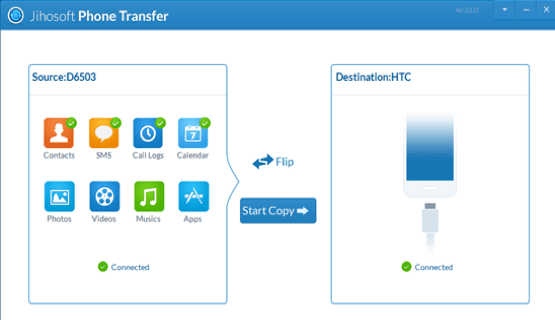
- ಸಾಧನ ವರ್ಗಾವಣೆಗೆ ನೇರ ಸಾಧನವನ್ನು ಬೆಂಬಲಿಸುತ್ತದೆ
- ಡೇಟಾದ ನಷ್ಟವಿಲ್ಲದ ವರ್ಗಾವಣೆ
- ಬ್ಯಾಕಪ್ ಮತ್ತು ವಿಷಯವನ್ನು ಮರುಸ್ಥಾಪಿಸಬಹುದು
- ಪಾವತಿಸಲಾಗಿದೆ
- ಕಳಪೆ ಮಾರಾಟದ ನಂತರದ ಬೆಂಬಲ
ಮೊಬೈಲ್ಡಿಟ್ ಫೋನ್ ಕಾಪಿಯರ್: ಎಕ್ಸ್ಪ್ರೆಸ್ ಫೋನ್ ಕಾಪಿಯರ್
- ಚಾಲನೆಯಲ್ಲಿದೆ: ಎಲ್ಲಾ ಪ್ರಮುಖ ವಿಂಡೋಸ್ ಆವೃತ್ತಿಗಳು
- ಬೆಂಬಲಿತ ಸಾಧನಗಳು: ಪ್ರಮುಖ Android, iOS, Windows, Bada, BlackBerry ಮತ್ತು Symbian ಸಾಧನಗಳು.
- ರೇಟಿಂಗ್: 4/5
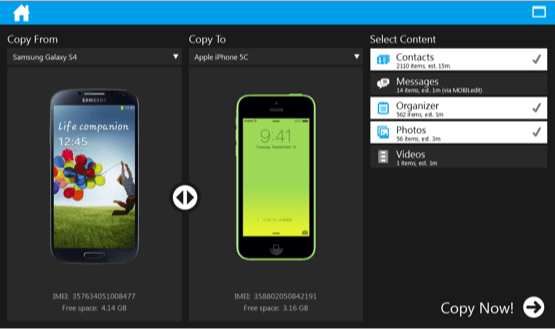
- ವ್ಯಾಪಕ ಹೊಂದಾಣಿಕೆ
- ಡೇಟಾದ ಗೂಢಲಿಪೀಕರಣವನ್ನು ಒದಗಿಸುತ್ತದೆ
- ದುಬಾರಿ (ಅನಿಯಮಿತ ಆವೃತ್ತಿಯ ಬೆಲೆ $600)
- ವೈಯಕ್ತಿಕ ಬಳಕೆಗೆ ಶಿಫಾರಸು ಮಾಡಲಾಗಿಲ್ಲ
ಹೊಂದಾಣಿಕೆ
ಫೋನ್ ವರ್ಗಾವಣೆ ಸಾಫ್ಟ್ವೇರ್ನಲ್ಲಿ ನೀವು ನೋಡಬೇಕಾದ ಮೊದಲ ವಿಷಯವೆಂದರೆ ಹೊಂದಾಣಿಕೆ. ಉಪಕರಣವು ನಿಮ್ಮ ಮೂಲ ಮತ್ತು ಗುರಿ ಸಾಧನದೊಂದಿಗೆ ಹೊಂದಿಕೆಯಾಗಬೇಕು. ಅಲ್ಲದೆ, ಇದು ನೀವು ಹೊಂದಿರುವ ಸಿಸ್ಟಂನಲ್ಲಿ ರನ್ ಆಗಬೇಕು.
ಬೆಂಬಲಿತ ಫೈಲ್ ಪ್ರಕಾರಗಳು
ಪ್ರತಿಯೊಂದು ಅಪ್ಲಿಕೇಶನ್ ಎಲ್ಲಾ ರೀತಿಯ ವಿಷಯಗಳ ವರ್ಗಾವಣೆಯನ್ನು ಬೆಂಬಲಿಸುವುದಿಲ್ಲ. ಫೋಟೋಗಳು, ವೀಡಿಯೊಗಳು ಮತ್ತು ಸಂಗೀತದ ಜೊತೆಗೆ, ಇದು ನಿಮ್ಮ ಸಂಪರ್ಕಗಳು , ಸಂದೇಶಗಳು, ಧ್ವನಿ ಮೆಮೊಗಳು, ಬ್ರೌಸರ್ ಇತಿಹಾಸ, ಅಪ್ಲಿಕೇಶನ್ಗಳು ಮತ್ತು ಇತರ ಪ್ರಕಾರದ ಡೇಟಾವನ್ನು ಸಹ ವರ್ಗಾಯಿಸಬಹುದು ಎಂದು ನೀವು ಖಚಿತಪಡಿಸಿಕೊಳ್ಳಬೇಕು .
ಡೇಟಾ ಭದ್ರತೆ
ನಿಮ್ಮ ಡೇಟಾವು ಅತ್ಯಂತ ಮಹತ್ವದ್ದಾಗಿದೆ ಮತ್ತು ಯಾವುದೇ ಅಜ್ಞಾತ ಮೂಲಕ್ಕೆ ಫಾರ್ವರ್ಡ್ ಮಾಡಬಾರದು. ಆದ್ದರಿಂದ, ಉಪಕರಣವು ನಿಮ್ಮ ಡೇಟಾವನ್ನು ಪ್ರವೇಶಿಸುವುದಿಲ್ಲ ಎಂದು ಖಚಿತಪಡಿಸಿಕೊಳ್ಳಿ. ತಾತ್ತ್ವಿಕವಾಗಿ, ಅದು ನಿಮ್ಮ ಡೇಟಾವನ್ನು ಪ್ರವೇಶಿಸದೆ ಅಥವಾ ಅದರ ನಡುವೆ ಸಂಗ್ರಹಿಸದೆ ಮಾತ್ರ ವರ್ಗಾಯಿಸಬೇಕು.
ಸುಲಭತೆ
ಬಹು ಮುಖ್ಯವಾಗಿ, ಇದು ಬಳಸಲು ಸುಲಭವಾಗಿರಬೇಕು. ಉಪಕರಣವು ಸರಳ ಮತ್ತು ಅರ್ಥಗರ್ಭಿತ ಇಂಟರ್ಫೇಸ್ ಅನ್ನು ಹೊಂದಿರಬೇಕು ಇದರಿಂದ ಎಲ್ಲಾ ರೀತಿಯ ಬಳಕೆದಾರರು ಯಾವುದೇ ಪೂರ್ವ ತಾಂತ್ರಿಕ ಅನುಭವವನ್ನು ಹೊಂದಿರದೆಯೇ ಹೆಚ್ಚಿನದನ್ನು ಮಾಡಬಹುದು. ಇದಕ್ಕಾಗಿಯೇ ಒಂದು-ಕ್ಲಿಕ್ ವರ್ಗಾವಣೆ ಪರಿಹಾರಗಳನ್ನು ಶಿಫಾರಸು ಮಾಡಲಾಗಿದೆ.
ಭಾಗ 2: ಫೋನ್ನಿಂದ ಫೋನ್ ವರ್ಗಾವಣೆ ಅಪ್ಲಿಕೇಶನ್ಗಳಿಗೆ ಉಪಯುಕ್ತವಾಗಿದೆ
ಡೆಸ್ಕ್ಟಾಪ್ ಅಪ್ಲಿಕೇಶನ್ಗಳ ಹೊರತಾಗಿ, ಬಳಕೆದಾರರು ತಮ್ಮ ಡೇಟಾವನ್ನು ನೇರವಾಗಿ ವರ್ಗಾಯಿಸಲು ಮೊಬೈಲ್ ಅಪ್ಲಿಕೇಶನ್ಗಳ ಸಹಾಯವನ್ನು ಸಹ ತೆಗೆದುಕೊಳ್ಳಬಹುದು . ಯಾವುದೇ ಡೇಟಾ ನಷ್ಟವಿಲ್ಲದೆಯೇ ಹೊಸ ಸಾಧನಕ್ಕೆ ತೆರಳಲು ನಿಮಗೆ ಸಹಾಯ ಮಾಡುವ ಕೆಲವು ಮೀಸಲಾದ Android ಮತ್ತು iOS ಅಪ್ಲಿಕೇಶನ್ಗಳು ಈ ಕೆಳಗಿನಂತಿವೆ.
- • 2.1 Android ಗೆ ಡೇಟಾವನ್ನು ವರ್ಗಾಯಿಸಲು ಟಾಪ್ 4 ಅಪ್ಲಿಕೇಶನ್ಗಳು
- • 2.2 iPhone/iPad ಗೆ ಡೇಟಾವನ್ನು ವರ್ಗಾಯಿಸಲು ಟಾಪ್ 3 ಅಪ್ಲಿಕೇಶನ್ಗಳು
Dr.Fone - ಫೋನ್ ವರ್ಗಾವಣೆ iOS/iCloud ವಿಷಯಗಳನ್ನು Android ಗೆ
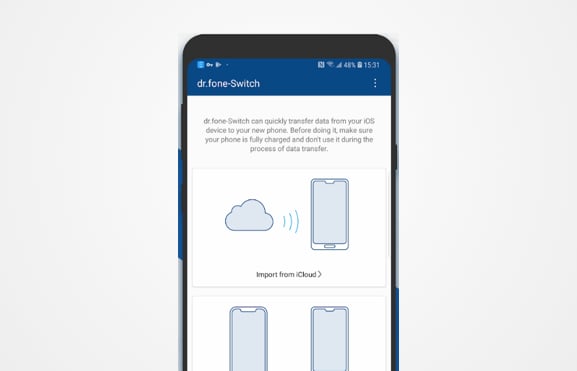
- ಎಲ್ಲಾ ರೀತಿಯ ಪ್ರಮುಖ ಡೇಟಾ ಪ್ರಕಾರಗಳನ್ನು ಬೆಂಬಲಿಸುತ್ತದೆ
- ಸುರಕ್ಷಿತ ಮತ್ತು ಬಳಸಲು ಸುಲಭ
- ವ್ಯಾಪಕ ಹೊಂದಾಣಿಕೆ
- ಇನ್ನೂ Android ಗೆ ಡೇಟಾವನ್ನು ವರ್ಗಾಯಿಸಲು ಮಾತ್ರ ಬೆಂಬಲಿಸುತ್ತದೆ.
ಸ್ಯಾಮ್ಸಂಗ್ ಸ್ಮಾರ್ಟ್ ಸ್ವಿಚ್
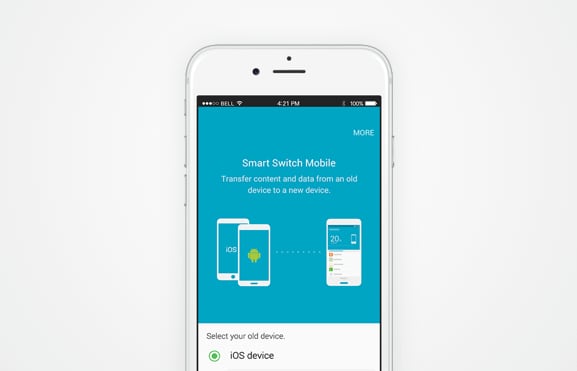
- ಉಚಿತವಾಗಿ ಲಭ್ಯವಿದೆ
- ಡೇಟಾದ ವೈರ್ಲೆಸ್ ವರ್ಗಾವಣೆಯನ್ನು ಒದಗಿಸುತ್ತದೆ
- ವಿಂಡೋಸ್ ಮತ್ತು ಬ್ಲ್ಯಾಕ್ಬೆರಿ ಫೋನ್ಗಳನ್ನು ಸಹ ಬೆಂಬಲಿಸುತ್ತದೆ
- ಗುರಿ ಫೋನ್ ಕೇವಲ ಸ್ಯಾಮ್ಸಂಗ್ ಸಾಧನವಾಗಿರಬಹುದು
- ಬಳಕೆದಾರರು ಸಾಮಾನ್ಯವಾಗಿ ಹೊಂದಾಣಿಕೆ ಸಮಸ್ಯೆಗಳನ್ನು ಎದುರಿಸುತ್ತಾರೆ
ವೆರಿಝೋನ್ ವಿಷಯ ವರ್ಗಾವಣೆ
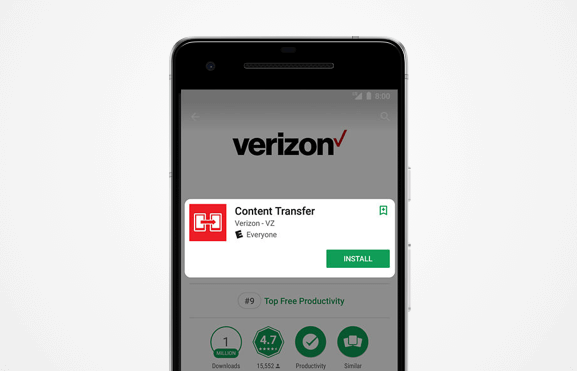
- ಹಗುರವಾದ ಮತ್ತು ಬಳಸಲು ಸುಲಭ
- ನೇರ ನಿಸ್ತಂತು ವರ್ಗಾವಣೆ
- ವ್ಯಾಪಕ ಹೊಂದಾಣಿಕೆ
- Verizon ಫೋನ್ಗಳನ್ನು ಮಾತ್ರ ಬೆಂಬಲಿಸುತ್ತದೆ
AT&T ಮೊಬೈಲ್ ವರ್ಗಾವಣೆ
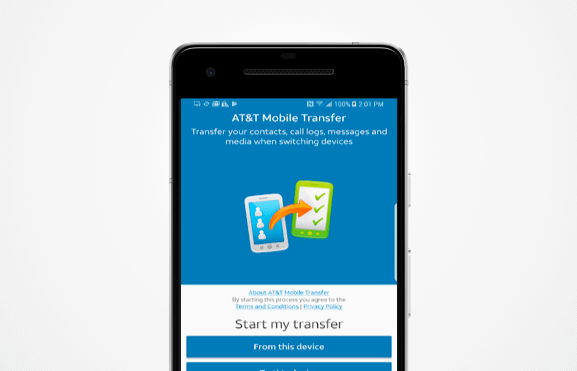
- ಉಚಿತ ಪರಿಹಾರ
- ವೈರ್ಲೆಸ್ ವರ್ಗಾವಣೆ ಬೆಂಬಲಿತವಾಗಿದೆ
- ಬಳಕೆದಾರರು ಸರಿಸಲು ಬಯಸುವ ಡೇಟಾ ಪ್ರಕಾರವನ್ನು ಆಯ್ಕೆ ಮಾಡಬಹುದು
- AT&T ಸಾಧನಗಳನ್ನು ಮಾತ್ರ ಬೆಂಬಲಿಸುತ್ತದೆ
- ಕೆಲವು ಅನಗತ್ಯ ಹೊಂದಾಣಿಕೆ ಸಮಸ್ಯೆಗಳು
iOS ಗೆ ಸರಿಸಿ
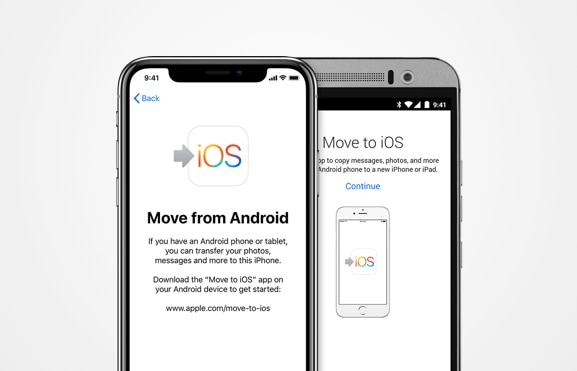
- ಉಚಿತವಾಗಿ ಲಭ್ಯವಿದೆ
- ನಿಸ್ತಂತು ವರ್ಗಾವಣೆಯನ್ನು ಬೆಂಬಲಿಸುತ್ತದೆ
- iOS ನಿಂದ Android ಗೆ 15 ಕ್ಕೂ ಹೆಚ್ಚು ಡೇಟಾ ಪ್ರಕಾರಗಳನ್ನು ವರ್ಗಾಯಿಸಿ
- ಸೀಮಿತ ಡೇಟಾ ಪ್ರಕಾರಗಳನ್ನು ಮಾತ್ರ ವರ್ಗಾಯಿಸಬಹುದು
- ಹೊಂದಾಣಿಕೆ ಸಮಸ್ಯೆಗಳು
- ನೀವು ಹೊಸ iPhone/iPad ಅನ್ನು ಹೊಂದಿಸಿದಾಗ ಮಾತ್ರ ಡೇಟಾವನ್ನು ವರ್ಗಾಯಿಸಬಹುದು
ನಿಸ್ತಂತು ವರ್ಗಾವಣೆ ಅಪ್ಲಿಕೇಶನ್
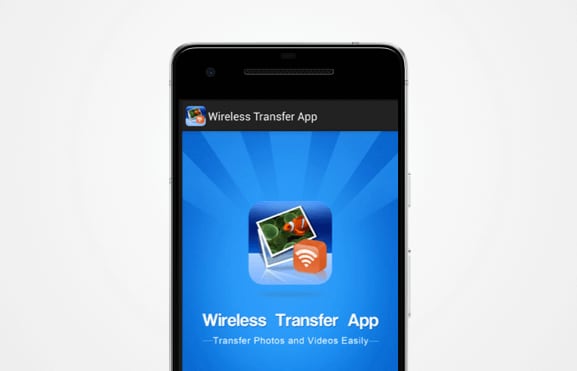
- ಹೊಂದಿಸಲು ಮತ್ತು ಬಳಸಲು ಸುಲಭ
- ಅಡ್ಡ-ಪ್ಲಾಟ್ಫಾರ್ಮ್ ವರ್ಗಾವಣೆಯನ್ನು ಬೆಂಬಲಿಸುತ್ತದೆ
- iOS, Android, Windows ಮತ್ತು Mac ನೊಂದಿಗೆ ಹೊಂದಿಕೊಳ್ಳುತ್ತದೆ
- ಪಾವತಿಸಿದ ಪರಿಹಾರ
ಡ್ರಾಪ್ಬಾಕ್ಸ್
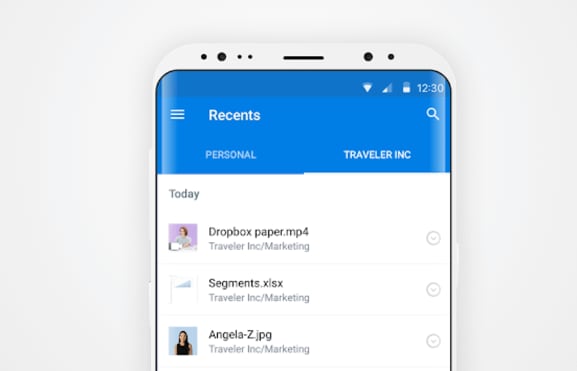
- ಎಲ್ಲಾ ಡೇಟಾವನ್ನು ಕ್ಲೌಡ್ನಲ್ಲಿ ಸಂಗ್ರಹಿಸಲಾಗುತ್ತದೆ
- ಕ್ರಾಸ್ ಪ್ಲಾಟ್ಫಾರ್ಮ್ ಬೆಂಬಲ
- ಕೇವಲ 2 GB ಉಚಿತ ಸ್ಥಳವನ್ನು ಒದಗಿಸಲಾಗಿದೆ
- ನಿಧಾನ ವರ್ಗಾವಣೆ ಪ್ರಕ್ರಿಯೆ
- ನೆಟ್ವರ್ಕ್/ವೈಫೈ ಡೇಟಾವನ್ನು ಬಳಸುತ್ತದೆ
- ಸೀಮಿತ ಡೇಟಾ ಪ್ರಕಾರವನ್ನು ಮಾತ್ರ ಬೆಂಬಲಿಸುತ್ತದೆ
ತೀರ್ಪು: ಡೇಟಾ ವರ್ಗಾವಣೆ iOS/Android ಅಪ್ಲಿಕೇಶನ್ಗಳು ಅನುಕೂಲಕರವೆಂದು ತೋರುತ್ತಿದ್ದರೂ, ಅವು ನಿಮ್ಮ ಪ್ರತಿಯೊಂದು ಅಗತ್ಯವನ್ನು ಪೂರೈಸಲು ಸಾಧ್ಯವಿಲ್ಲ. ಅವು ಹೆಚ್ಚು ಸಮಯ ತೆಗೆದುಕೊಳ್ಳುತ್ತವೆ ಮತ್ತು ನಿಮ್ಮ ವಿಷಯದ ಸುರಕ್ಷತೆಯನ್ನು ರಾಜಿ ಮಾಡಿಕೊಳ್ಳಬಹುದು. ಅಲ್ಲದೆ, ಅವರು ಸೀಮಿತ ಡೇಟಾ ಬೆಂಬಲವನ್ನು ಹೊಂದಿದ್ದಾರೆ ಮತ್ತು ಹೊಂದಾಣಿಕೆಯ ಸಮಸ್ಯೆಗಳನ್ನು ಎದುರಿಸುತ್ತಾರೆ. ಈ ಸಮಸ್ಯೆಗಳನ್ನು ತಪ್ಪಿಸಲು ಮತ್ತು ನೇರ ಡೇಟಾ ವರ್ಗಾವಣೆಯನ್ನು ನಿರ್ವಹಿಸಲು, Dr.Fone ಸ್ವಿಚ್ ಅಥವಾ Wondershare MobileTrans ನಂತಹ ಡೆಸ್ಕ್ಟಾಪ್ ಫೋನ್ ಅಪ್ಲಿಕೇಶನ್ ಅನ್ನು ಬಳಸಲು ಶಿಫಾರಸು ಮಾಡಲಾಗಿದೆ.
ಭಾಗ 3: ಒಂದು ಫೋನ್ನಿಂದ ಇನ್ನೊಂದಕ್ಕೆ ವಿಭಿನ್ನ ಡೇಟಾ ಫೈಲ್ಗಳನ್ನು ವರ್ಗಾಯಿಸಿ
ವಿಷಯವನ್ನು ಹಸ್ತಚಾಲಿತವಾಗಿ ವರ್ಗಾಯಿಸಲು ಬಯಸುತ್ತಾರೆ. ಉದಾಹರಣೆಗೆ, ನಿಮ್ಮ ಸಂಪರ್ಕಗಳು ಅಥವಾ ಫೋಟೋಗಳನ್ನು ಮಾತ್ರ ಸರಿಸಲು ನೀವು ಬಯಸಬಹುದು. ಈ ಸಂದರ್ಭದಲ್ಲಿ, ಕೆಳಗಿನ ಡೇಟಾ ವರ್ಗಾವಣೆ ಪರಿಹಾರಗಳನ್ನು ಕಾರ್ಯಗತಗೊಳಿಸಬಹುದು.
- • 3.1 ಹೊಸ ಫೋನ್ಗೆ ಸಂಪರ್ಕಗಳನ್ನು ವರ್ಗಾಯಿಸುವುದು ಹೇಗೆ?
- • 3.2 ಹೊಸ ಫೋನ್ಗೆ ಪಠ್ಯ ಸಂದೇಶಗಳನ್ನು ವರ್ಗಾಯಿಸುವುದು ಹೇಗೆ?
- • 3.3 ಹೊಸ ಫೋನ್ಗೆ ಫೋಟೋಗಳು/ವೀಡಿಯೊಗಳನ್ನು ವರ್ಗಾಯಿಸುವುದು ಹೇಗೆ?
- • 3.4 ಹೊಸ ಫೋನ್ಗೆ ಅಪ್ಲಿಕೇಶನ್ಗಳನ್ನು ವರ್ಗಾಯಿಸುವುದು ಹೇಗೆ?
3.1 ಹೊಸ ಫೋನ್ಗೆ ಸಂಪರ್ಕಗಳನ್ನು ಹೇಗೆ ವರ್ಗಾಯಿಸುವುದು?
ಪರಿಹಾರ 1: Android ನಲ್ಲಿ Google ಖಾತೆಗೆ ಸಂಪರ್ಕಗಳನ್ನು ವರ್ಗಾಯಿಸಿ
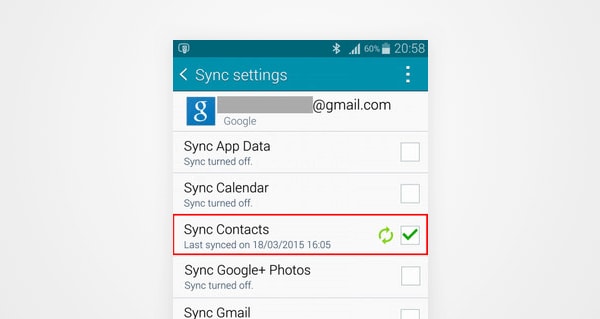
ಪರಿಹಾರ 2: iPhone ನಲ್ಲಿ Google ಖಾತೆಗೆ ಸಂಪರ್ಕಗಳನ್ನು ವರ್ಗಾಯಿಸಿ
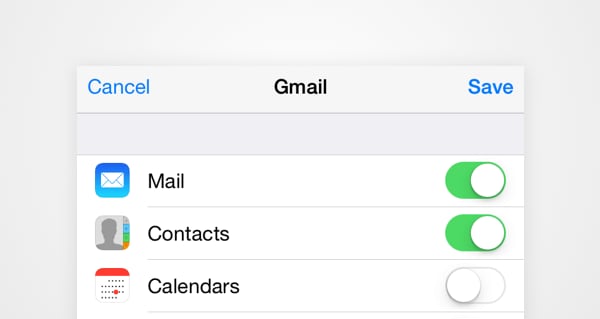
ಪರಿಹಾರ 3: Android ಸಂಪರ್ಕಗಳನ್ನು SIM ಗೆ ರಫ್ತು ಮಾಡಿ
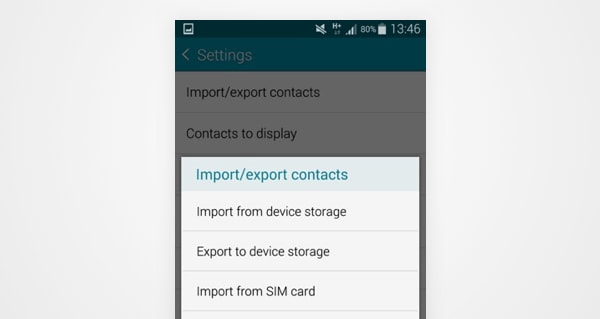
3.2 ಹೊಸ ಫೋನ್ಗೆ ಪಠ್ಯ ಸಂದೇಶಗಳನ್ನು ವರ್ಗಾಯಿಸುವುದು ಹೇಗೆ?
ಪರಿಹಾರ 1: Android ನಲ್ಲಿ ಸಂದೇಶಗಳನ್ನು ವರ್ಗಾಯಿಸುವುದು ಹೇಗೆ
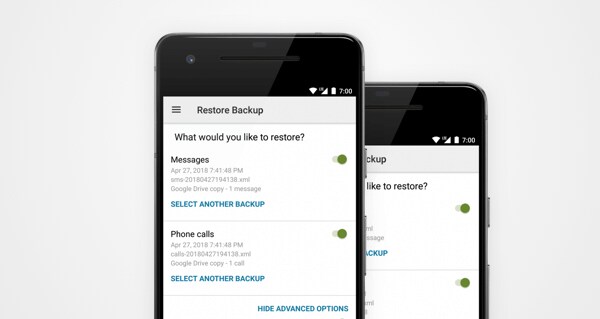
ಪರಿಹಾರ 2: ಐಫೋನ್ನಲ್ಲಿ ಸಂದೇಶಗಳನ್ನು ವರ್ಗಾಯಿಸುವುದು ಹೇಗೆ
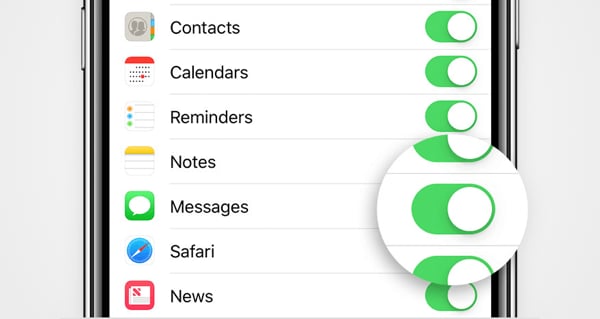
3.3 ಹೊಸ ಫೋನ್ಗೆ ಫೋಟೋಗಳು/ವೀಡಿಯೊಗಳನ್ನು ವರ್ಗಾಯಿಸುವುದು ಹೇಗೆ?
ಪರಿಹಾರ 1: Android ನಲ್ಲಿ ಹಸ್ತಚಾಲಿತ ವರ್ಗಾವಣೆಯನ್ನು ನಿರ್ವಹಿಸುವುದು
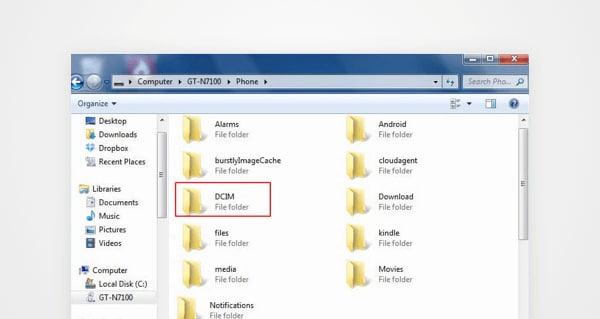
ಪರಿಹಾರ 2: ಐಫೋನ್ನಲ್ಲಿ ವಿಂಡೋಸ್ ಆಟೋಪ್ಲೇ ವೈಶಿಷ್ಟ್ಯವನ್ನು ಬಳಸುವುದು
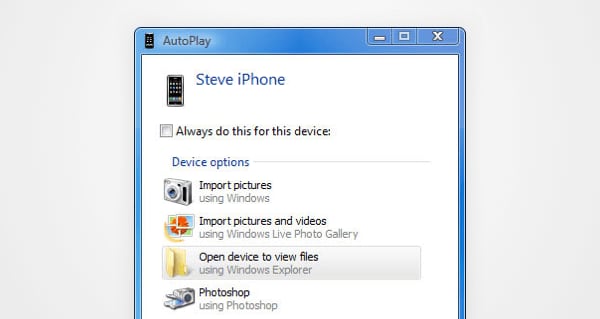
ಪರಿಹಾರ 3: Google ಡ್ರೈವ್ನಲ್ಲಿ ಫೋಟೋಗಳನ್ನು ಅಪ್ಲೋಡ್ ಮಾಡಿ
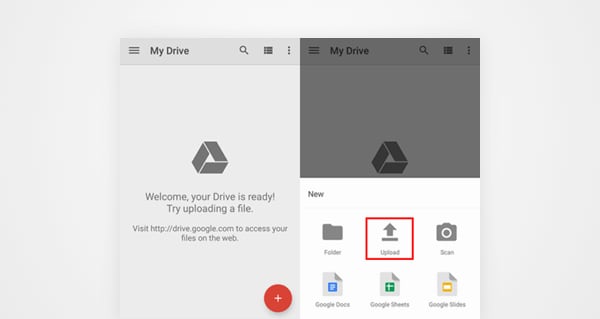
3.4 ಹೊಸ ಫೋನ್ಗೆ ಅಪ್ಲಿಕೇಶನ್ಗಳನ್ನು ವರ್ಗಾಯಿಸುವುದು ಹೇಗೆ?
ಪರಿಹಾರ 1: ಐಫೋನ್ನಲ್ಲಿ ಹಿಂದೆ ಖರೀದಿಸಿದ ಅಪ್ಲಿಕೇಶನ್ಗಳನ್ನು ಪಡೆಯಿರಿ
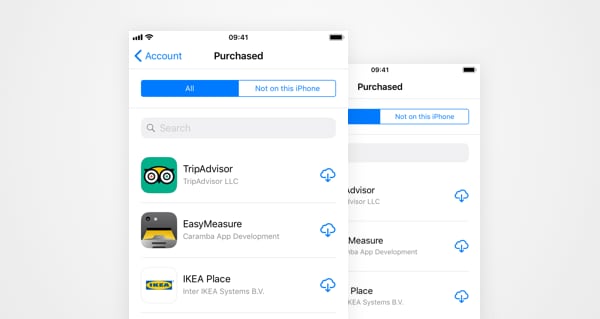
ಪರಿಹಾರ 2: Google ಖಾತೆಯಲ್ಲಿ ಅಪ್ಲಿಕೇಶನ್ಗಳನ್ನು ಬ್ಯಾಕಪ್ ಮಾಡಿ
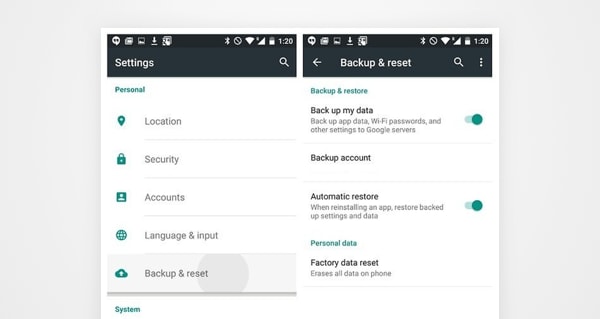
ಭಾಗ 4: ವಿಭಿನ್ನ ಮೊಬೈಲ್ OS ಗಾಗಿ ಡೇಟಾ ವರ್ಗಾವಣೆ ಪರಿಹಾರಗಳು
ಒಂದೇ ಪ್ಲಾಟ್ಫಾರ್ಮ್ಗಳ ನಡುವೆ ಡೇಟಾವನ್ನು ವರ್ಗಾಯಿಸಲು (ಆಂಡ್ರಾಯ್ಡ್ನಿಂದ ಆಂಡ್ರಾಯ್ಡ್ ಅಥವಾ ಐಒಎಸ್ನಿಂದ ಐಒಎಸ್ನಂತಹ) ಅಥವಾ ಕ್ರಾಸ್-ಪ್ಲಾಟ್ಫಾರ್ಮ್ ಡೇಟಾ ವರ್ಗಾವಣೆ (ಆಂಡ್ರಾಯ್ಡ್ ಮತ್ತು ಐಒಎಸ್ ನಡುವೆ) ಮಾಡಲು ಅಂತರ್ಗತ ಮತ್ತು ಮೂರನೇ ವ್ಯಕ್ತಿಯ ಪರಿಹಾರಗಳಿವೆ.
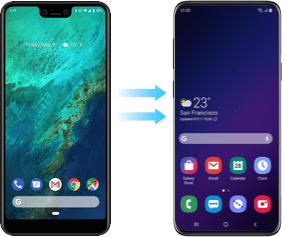
Android ನಿಂದ Android SMS ವರ್ಗಾವಣೆ
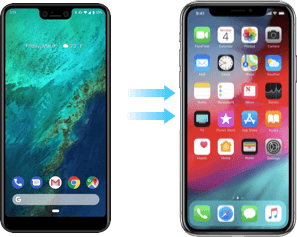
Android ನಿಂದ iPhone ಸಂಪರ್ಕಗಳ ವರ್ಗಾವಣೆ

ಐಫೋನ್ನಿಂದ ಸ್ಯಾಮ್ಸಂಗ್ ಡೇಟಾ ವರ್ಗಾವಣೆ

ಐಫೋನ್ನಿಂದ ಐಫೋನ್ ಫೋಟೋ ವರ್ಗಾವಣೆ
ಭಾಗ 5: ಫೋನ್ ವರ್ಗಾವಣೆಯ ಬಗ್ಗೆ ಸಾಮಾನ್ಯವಾಗಿ ಕೇಳಲಾಗುವ ಪ್ರಶ್ನೆಗಳು
Bluetooth? ಬಳಸಿಕೊಂಡು ನಾನು Android ಫೋನ್ಗಳ ನಡುವೆ ಡೇಟಾವನ್ನು ಹೇಗೆ ವರ್ಗಾಯಿಸುವುದು
ನಿಮ್ಮ ಫೋಟೋಗಳು, ವೀಡಿಯೊಗಳು, ಆಡಿಯೊಗಳು, ಡಾಕ್ಯುಮೆಂಟ್ಗಳು ಇತ್ಯಾದಿಗಳನ್ನು ನೀವು ಬ್ಲೂಟೂತ್ ಬಳಸಿ ವೈರ್ಲೆಸ್ ಆಗಿ ಒಂದು ಸಾಧನದಿಂದ ಇನ್ನೊಂದಕ್ಕೆ ವರ್ಗಾಯಿಸಬಹುದು. ಆದಾಗ್ಯೂ, ಇದು ಸಾಕಷ್ಟು ಸಮಯವನ್ನು ಬಳಸುತ್ತದೆ ಮತ್ತು ಈ ತಂತ್ರದೊಂದಿಗೆ ನೀವು ಎಲ್ಲಾ ರೀತಿಯ ಡೇಟಾವನ್ನು ಒಂದೇ ಬಾರಿಗೆ ವರ್ಗಾಯಿಸಲು ಸಾಧ್ಯವಾಗುವುದಿಲ್ಲ.
ನಾನು iPhone ನಲ್ಲಿ ನನ್ನ ಬ್ಯಾಕಪ್ ಅನ್ನು ಮರುಸ್ಥಾಪಿಸಿದಾಗ, ಅಸ್ತಿತ್ವದಲ್ಲಿರುವ ಡೇಟಾವನ್ನು ಅಳಿಸಲಾಗುತ್ತದೆ?
ನೀವು iCloud ಅಥವಾ iTunes ನಂತಹ ಸ್ಥಳೀಯ ವಿಧಾನವನ್ನು ಬಳಸಿದರೆ, ಬ್ಯಾಕಪ್ ಅನ್ನು ಮರುಸ್ಥಾಪಿಸುವ ಪ್ರಕ್ರಿಯೆಯಲ್ಲಿ ಸಾಧನದಲ್ಲಿನ ಅಸ್ತಿತ್ವದಲ್ಲಿರುವ ಡೇಟಾವನ್ನು ಅಳಿಸಲಾಗುತ್ತದೆ. ನಿಮ್ಮ ಡೇಟಾವನ್ನು ಕಳೆದುಕೊಳ್ಳಲು ನೀವು ಬಯಸದಿದ್ದರೆ, Dr.Fone ನಂತಹ ಮೀಸಲಾದ ಮೂರನೇ ವ್ಯಕ್ತಿಯ ಡೇಟಾ ವರ್ಗಾವಣೆ ಸಾಧನವನ್ನು ಬಳಸಿ.
ಹೊಸ ಫೋನ್ಗೆ ಅಪ್ಲಿಕೇಶನ್ಗಳು ಮತ್ತು ಅಪ್ಲಿಕೇಶನ್ ಡೇಟಾವನ್ನು ವರ್ಗಾಯಿಸಲು ಸಾಧ್ಯವೇ?
ಹೌದು, ನೀವು ವಿವಿಧ ಸಾಧನಗಳ ನಡುವೆ ನಿಮ್ಮ ಅಪ್ಲಿಕೇಶನ್ಗಳನ್ನು ವರ್ಗಾಯಿಸಬಹುದು. ನೀವು ಹಿಂದೆ ಖರೀದಿಸಿದ ಅಪ್ಲಿಕೇಶನ್ಗಳನ್ನು ಮತ್ತೊಮ್ಮೆ ಡೌನ್ಲೋಡ್ ಮಾಡಬಹುದು ಅಥವಾ ಅಂತರ್ಗತ ಪರಿಹಾರವನ್ನು ಬಳಸಬಹುದು. ಅದೇ ರೀತಿ ಮಾಡಲು ಮೂರನೇ ವ್ಯಕ್ತಿಯ ಸಾಧನಗಳೂ ಇವೆ.
ನಾನು ಮೊದಲು ಡೇಟಾವನ್ನು ಬ್ಯಾಕಪ್ ಮಾಡಬೇಕೇ ಅಥವಾ ನಾನು ನೇರ ವರ್ಗಾವಣೆಯನ್ನು ಮಾಡಬಹುದೇ?
ತಾತ್ತ್ವಿಕವಾಗಿ, ಇದು ನೀವು ಕಾರ್ಯಗತಗೊಳಿಸುವ ತಂತ್ರವನ್ನು ಅವಲಂಬಿಸಿರುತ್ತದೆ. ಉದಾಹರಣೆಗೆ, ನೀವು iTunes ಅನ್ನು ಬಳಸುತ್ತಿದ್ದರೆ, ನೀವು ಮೊದಲು ಸಾಧನವನ್ನು ಬ್ಯಾಕಪ್ ಮಾಡಬೇಕಾಗುತ್ತದೆ ಮತ್ತು ನಂತರ ಅದನ್ನು ಮರುಸ್ಥಾಪಿಸಬೇಕು. ಆದರೂ, Dr.Fone ಅಥವಾ MobileTrans ನಂತಹ ಉಪಕರಣಗಳು ಸಾಧನ ವರ್ಗಾವಣೆಗೆ ನೇರ ಸಾಧನವನ್ನು ನಿರ್ವಹಿಸಬಹುದು.
ಡೇಟಾವನ್ನು ವರ್ಗಾಯಿಸಲು ಮೂರನೇ ವ್ಯಕ್ತಿಯ ಸಾಧನವನ್ನು ಬಳಸುವುದು ಸುರಕ್ಷಿತವೇ?
ಹೌದು, ಒಂದು ಸಾಧನದಿಂದ ಇನ್ನೊಂದಕ್ಕೆ ಡೇಟಾವನ್ನು ವರ್ಗಾಯಿಸಲು ನೀವು ಮೂರನೇ ವ್ಯಕ್ತಿಯ ಸಾಧನವನ್ನು ಬಳಸಬಹುದು. ಹೆಚ್ಚಿನ ಪರಿಕರಗಳು ಸಾಕಷ್ಟು ಸುರಕ್ಷಿತವಾಗಿರುತ್ತವೆ ಮತ್ತು ಪ್ರಕ್ರಿಯೆಯಲ್ಲಿ ನಿಮ್ಮ ಡೇಟಾವನ್ನು ಸಹ ಪ್ರವೇಶಿಸುವುದಿಲ್ಲ. ಆದಾಗ್ಯೂ, ಕೆಲವು ಅಪ್ಲಿಕೇಶನ್ಗಳು ಅಷ್ಟು ಸುರಕ್ಷಿತವಾಗಿಲ್ಲದಿರಬಹುದು. ಆದ್ದರಿಂದ, ಡೇಟಾವನ್ನು ವರ್ಗಾಯಿಸಲು ವಿಶ್ವಾಸಾರ್ಹ ಸಾಧನವನ್ನು ಮಾತ್ರ ಬಳಸಲು ಶಿಫಾರಸು ಮಾಡಲಾಗಿದೆ.
ಎಲ್ಲಾ ಡೇಟಾವನ್ನು ವರ್ಗಾಯಿಸಲು ನಾನು ಸಾಧನವನ್ನು ರೂಟ್/ಜೈಲ್ ಬ್ರೇಕ್ ಮಾಡಬೇಕೇ?
ಇಲ್ಲ, ಡೇಟಾವನ್ನು ವರ್ಗಾಯಿಸಲು ನಿಮ್ಮ Android ಅಥವಾ iOS ಸಾಧನವನ್ನು ನೀವು ರೂಟ್ ಅಥವಾ ಜೈಲ್ ಬ್ರೇಕ್ ಮಾಡುವ ಅಗತ್ಯವಿಲ್ಲ. ಆದರೂ, ನಿರ್ದಿಷ್ಟ ಪ್ರಕಾರದ ವಿಷಯವನ್ನು ವರ್ಗಾಯಿಸಲು (ಅಪ್ಲಿಕೇಶನ್ ಡೇಟಾದಂತೆ), ಕೆಲವು ಸಾಧನಗಳಿಗೆ ರೂಟಿಂಗ್ ಅಗತ್ಯವಿರಬಹುದು.

